Düzeltme: Herhangi bir Akıllı TV'de Apple TV Çökmesi
Miscellanea / / December 18, 2021
Apple TV'nin sunduğu tüm profesyoneller arasında yaşadığı bazı sorunlar var. Kullanıcılar yakın zamanda Apple TV'nin akıllı TV'de çökmesiyle ilgili endişelerini yayınladılar ve bu belirli bir markayla sınırlı değil ve model, ancak Google, Samsung ve diğerlerinin akıllı TV'leri, televizyonun basitçe donması veya çöker.
Herhangi bir Smart TV'de Apple TV'nin çökmesini nasıl düzelteceğinize dair bir sorun giderme kılavuzu arıyorsanız, doğru yola geldiniz. İşte sorun ve uygulanacak düzeltmeler hakkında daha fazla bilgi.
Sayfa İçeriği
-
Herhangi bir Smart TV'de Apple TV Crashing Nasıl Onarılır?
- #1: Apple TV'yi yeniden başlatın
- #2: Apple TV'yi güncelleyin
- #3: Apple TV'yi orijinal ayarlarına geri yükleyin
- #4: Smart TV'nin yazılımını güncelleyin
- #5: Yönlendiriciyi/modemi yeniden başlatın
- #6: Apple Destek ile İletişime Geçin
Herhangi bir Smart TV'de Apple TV Crashing Nasıl Onarılır?
Bir girişten ve Apple TV'nizin Google, Samsung veya diğerleri gibi bir Akıllı TV'de neden çöktüğünü açıklayan birkaç nedenden sonra, bunu nasıl düzelteceğiniz aşağıda açıklanmıştır.
#1: Apple TV'yi yeniden başlatın
Herhangi bir hizmet düştüğünde muhtemelen listemdeki ilk şey budur. Apple TV'nin herhangi bir akıllı TV'de çökmesinin geçici bir yazılım hatası olabileceği ve hızlı bir yeniden başlatma gerektiren başka bir şey olmadığı ortaya çıktı ve gitti. Yeniden başlatma, uygulama ile akış hizmeti arasında komik bir şey olması durumunda Apple TV'deki ağ ayarlarını da sıfırlar. Apple TV'yi nasıl yeniden başlatabileceğiniz aşağıda açıklanmıştır.
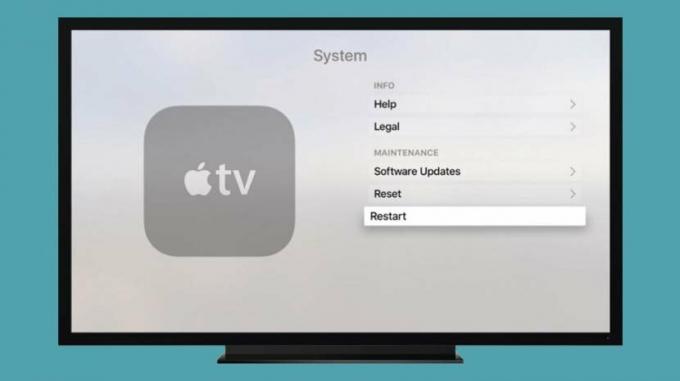
- Apple TV uygulamasında şuraya gidin: Ayarlar >> Sistem.
- I vur "Tekrar başlat" düğmesine bir kez basın ve bu, hizmetin onu kapatıp yeniden başlatmasını sarsacaktır.
- Sırada, Smart TV'nizde Apple TV'de içerik izlemenin daha önce olduğu gibi çöküp çökmediğini kontrol edin. Değilse, bir altın madenine çarptınız, ancak anormal davranmaya devam ederse, sonraki yöntemlerle devam edin.
#2: Apple TV'yi güncelleyin
Yeniden başlatmanın yanı sıra, bellenimi güncellemek, yeniden başlatmanın ardından çözülemeyen sorunların çözülmesine yardımcı olabilir. Bu, bir tetikleyiciye çarptığında hizmetin çökmesine neden olan mevcut bellenimdeki hataları içerir. Donanım yazılımını güncellemek için Apple TV'yi şu şekilde kullanabilirsiniz.
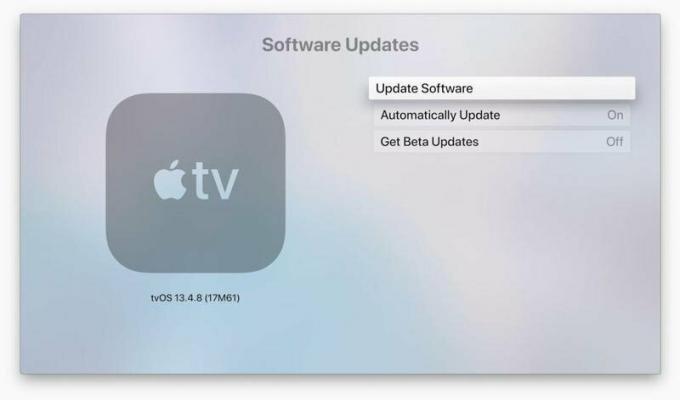
- İlk olarak, başlat Apple TV uygulaması Akıllı TV'nizde.
- Sıradaki, devam edin Ayarlar >> Sistem.
- Üzerine dokunun Yazılım güncellemeleri ve ardından üzerine tıklayın “Yazılımı Güncelle”.
- Herhangi bir güncelleme olup olmadığını kontrol etmeniz gerekir. Evet ise, üzerine dokunun “İndir ve Yükle” yeni bellenime karşı ve sistem gerisini devralacak.
- Yeni bellenim tarafından yapılan değişikliklere uyum sağlaması için sistemi yeniden başlatmanız gerekecektir.
- Son olarak, ilk üç adımı tekrarlayın ve “Otomatik Olarak Güncelle” Böylece Apple TV, gelecekte bir güncelleme gördüğünde kendini otomatik olarak güncelleyecektir.
#3: Apple TV'yi orijinal ayarlarına geri yükleyin
- Yukarıda belirtilen herhangi bir şeyi yapmak Apple TV'nin herhangi bir akıllı TV'de çökmesini engellemiyorsa, orijinal fabrika ayarlarına geri yüklemeniz gerekir. Nasıl yapabileceğinizi görelim.
- Öncelikle bilgisayarınızda iTunes'un olduğundan emin olun ve Apple TV'yi alın, iki cihazı bağlamak için bir USB kablosu kullanın.
- Hangi nesil Apple TV'yi kullandığınıza bağlı olarak, Apple TV'nin güç kablosunu çıkarmanız veya etkin durumda tutmanız gerekir.
- Apple TV 1. ve 2. Nesil için – Güç kablosunu çıkarın.
- Apple TV 3. ve 4. Nesil için – Güç kablosunu sarılı tutun.
- Sıradaki, devam edin Apple TV özet sayfası iTunes'da.
- Altında “Apple TV Kurtarma Modu”adlı bir düğme göreceksiniz. "Apple TV'yi Geri Yükle".
- Sistemin Apple TV'yi kendi kendine devralmasına ve geri yüklemesine izin verin.
- İşlem bittiğinde, güç kablosunu çıkarmanız ve Apple TV'yi yeniden başlatmanız yeterlidir.
- Herhangi bir akıllı TV ile eşleştirdiğinizde çökmeye devam edip etmediğini doğrulayın.
#4: Smart TV'nin yazılımını güncelleyin
Apple TV bellenimini yükselttikten sonra, akıllı TV'deki yazılımı da yükseltmenin zamanı geldi. Bu, yazılımın suçlanma olasılığını ortadan kaldırdığı için bir zorunluluktur. Google, Samsung veya diğer TV'nizdeki donanım yazılımının güncel olduğundan emin olmanız gerekir ve soruna neden olsa bile, bir düzeltme bulmak için sonraki yöntemlere geçmeniz gerekecektir.
#5: Yönlendiriciyi/modemi yeniden başlatın
Sırada, Apple TV'nin iş yapmak için internet bağlantısı gerektirdiğinden, çalışan bir internet bağlantınız olduğundan emin olmanız gerekiyor. Her neyse, Apple TV'nin aniden çökmesiyle ilgili sorunlarla karşılaştığınız için yönlendiriciyi yeniden başlatmayı deneyin. İlk önce yönlendiriciyi açmayı ve AÇIK duruma getirmeyi deneyin. Bu işe yaramazsa, yönlendiriciyi duvar prizinden çıkarmayı ve yeniden bağlamadan önce birkaç dakika beklemeyi deneyin. Bunun bir fark yaratıp yaratmadığını kontrol edin.
#6: Apple Destek ile İletişime Geçin
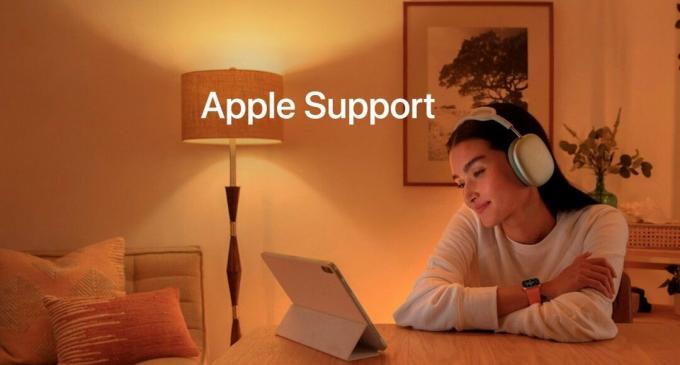
Reklamlar
Sahip olduğunuz son çare iletişime geçmek Apple Desteği Sorununuza özel bir sorun giderme yöntemini denemek ve bulmak için. Sorunu açıklayan bir açıklama ve fotoğrafla Apple Destek'e ulaşabilirsiniz. Destek personeli, sorunu hemen çözmek için kullanabileceğiniz bir sorun giderme yöntemi yazmak için acele edecektir.



